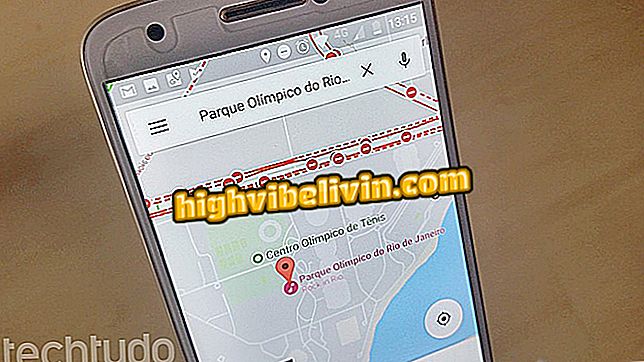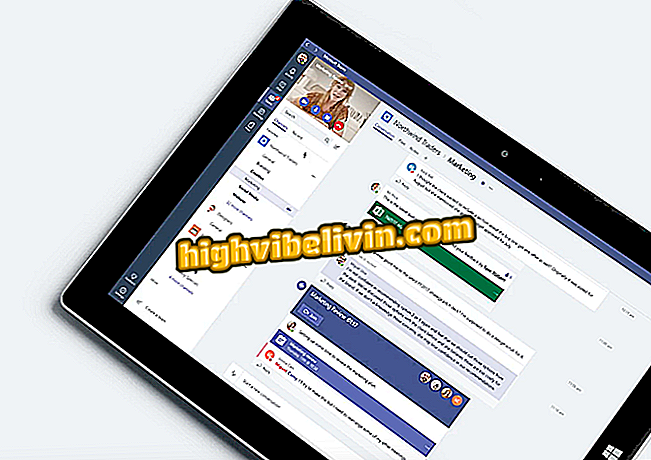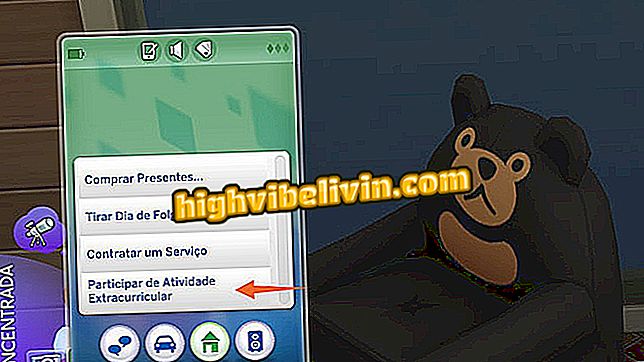Come personalizzare la funzionalità di correzione automatica di Excel
Microsoft Excel è in grado di correggere automaticamente diversi termini digitati in modo errato, grazie alla funzione Correzione automatica. Pertanto, le celle con "sen", "tdo" o "noso" possono essere cambiate rispettivamente in "without", "all" e "our", tuttavia ciò che sembra essere un vantaggio può essere disturbato da acronimi e abbreviazioni.
Integrato con le principali impostazioni del software, il sistema di Correzione automatica può disabilitare alcune delle sue funzioni e ricevere nuovi termini da correggere. Scopri come accedere a questo strumento in Excel e quali sono le principali opzioni di personalizzazione che possono essere attivate o disattivate nel seguente tutorial.
10 suggerimenti e trucchi di Excel

Fogli di calcolo Excel pronti per le vacanze
Vuoi comprare il cellulare, la TV e altri prodotti scontati? Conoscere il confronto
Passaggio 1. Con Microsoft Excel aperto, fare clic sulla scheda "File" per accedere al menu con le impostazioni del software;

Fare clic sulla scheda "File"
Passaggio 2. Nel menu della scheda "File", selezionare l'opzione "Opzioni" per aprire la finestra di controllo delle principali impostazioni di Excel;

Clicca su "Opzioni"
Passaggio 3. Nella finestra "Opzioni di localizzazione", selezionare la scheda "Correzione di bozze" e fare clic sul pulsante "Opzioni di correzione automatica" per attivare la personalizzazione di questo sistema;

Nella scheda "Correzione di bozze", fai clic su "Opzioni Correzione automatica"
Passaggio 4. Nella prima scheda della finestra "Correzione automatica" ci sono le opzioni di configurazione: quattro di controllo dei capitali e uno con la sostituzione terminologica;

Nella scheda "Correzione automatica" ci sono le cinque alternative principali di configurazione del sistema
Passaggio 5. Nella parte inferiore della scheda "Correzione automatica", è possibile escludere o aggiungere elementi al repertorio terminologico affinché il sistema di correzione automatica segua questa relazione di sostituzione;

La parte inferiore della scheda "Correzione automatica" consente di aggiungere o eliminare termini di correzione automatica
Passaggio 6. Sempre nella finestra "Correzione automatica", nella scheda "Correzione matematica automatica" è possibile verificare la presenza di simboli complessi e operazioni matematiche, nonché aggiungere o rimuovere nuovi termini;

Nella scheda "Correzione matematica automatica" è possibile aggiungere o eliminare scorciatoie per simboli e operazioni matematiche
Passaggio 7. Nella scheda "Formato di digitazione automatica" è possibile configurare l'attivazione di tre opzioni: controllo collegamento ipertestuale, inclusione di righe e colonne nel foglio di lavoro e sistema di trasposizione delle formule.

La scheda "Formattazione automatica della digitazione" contiene altre tre opzioni generali di configurazione per il foglio di calcolo
Come unire le formule di Excel? Fai domande nel forum.